visual C++6.0如何编辑运行C语言
1、首先下载软件,双击打开软件,如图所示。
关闭提示框。
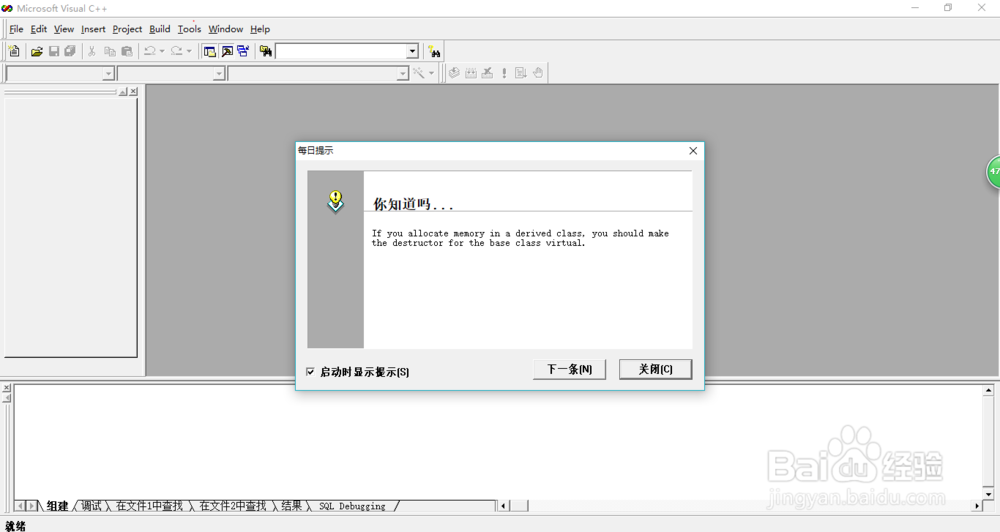
2、点击“文件”-->"新建"
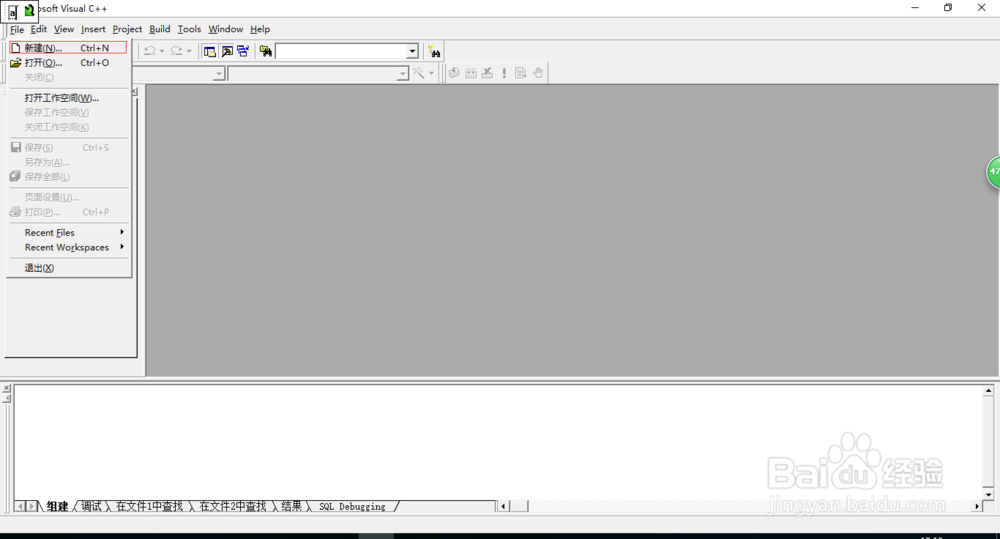
3、在弹出框中选择“文件”
-->选择"C/C++ header file"
-->填写文件名,注意加".c"
-->选择文件位置
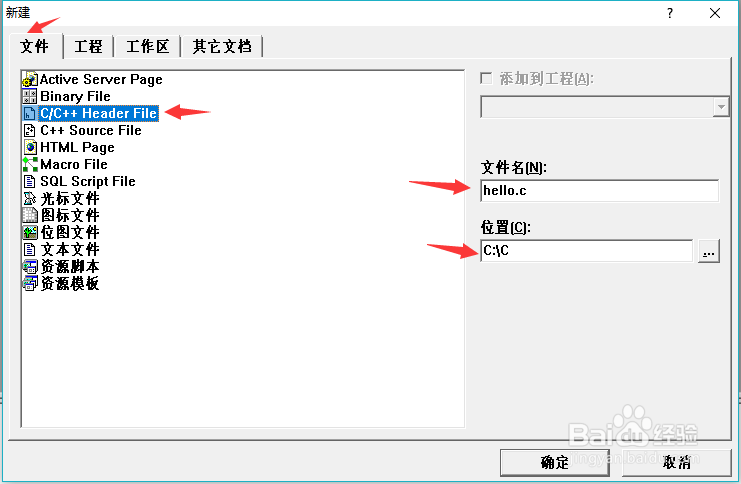
4、在新建文件中输入代码,保存
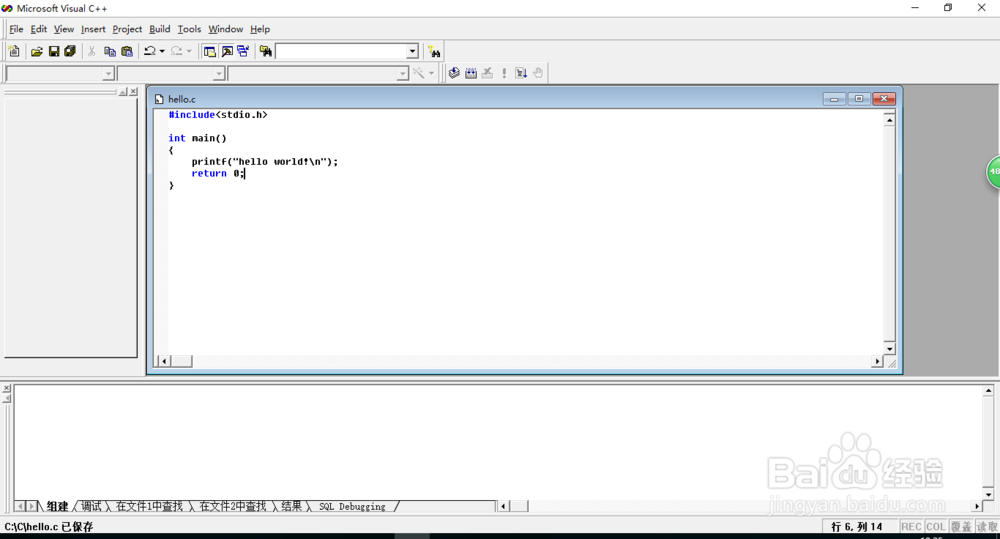
5、点击“build”
-->"编译"
弹出框选择“是”
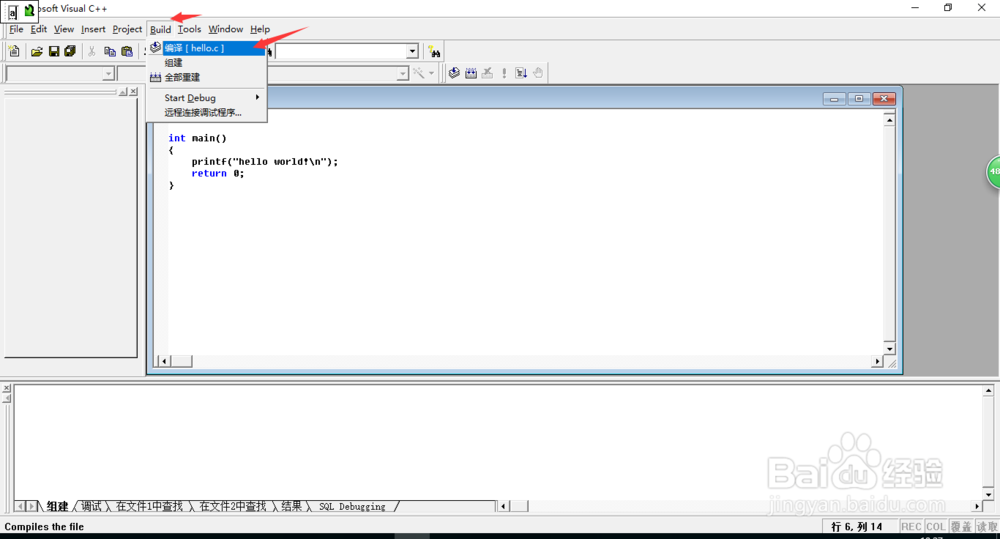
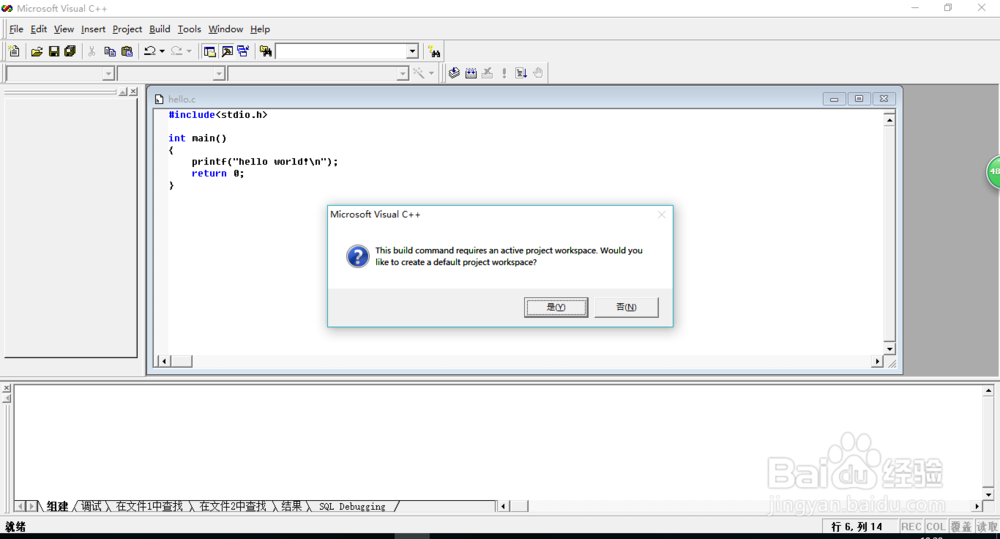
6、点击“build”
-->"执行"
弹出框选择“是”
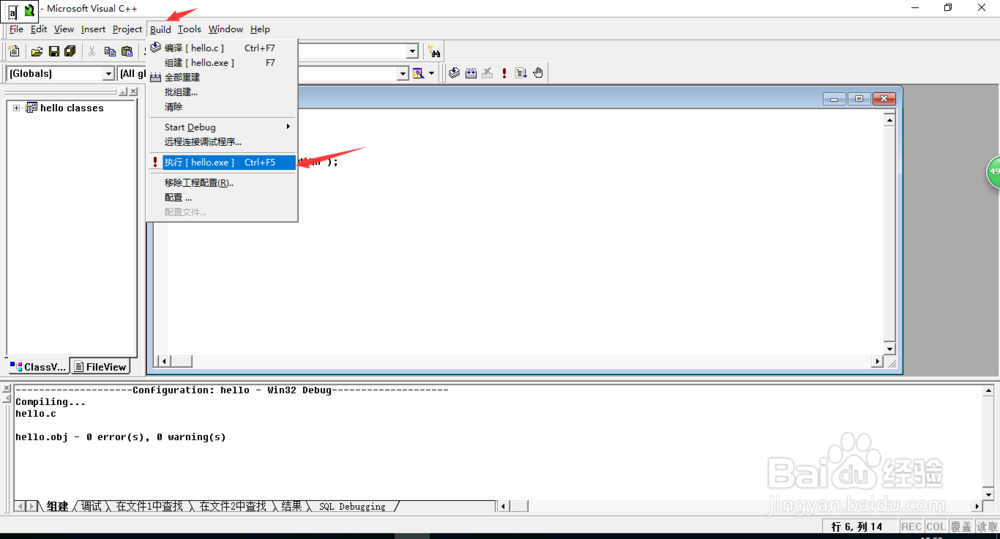
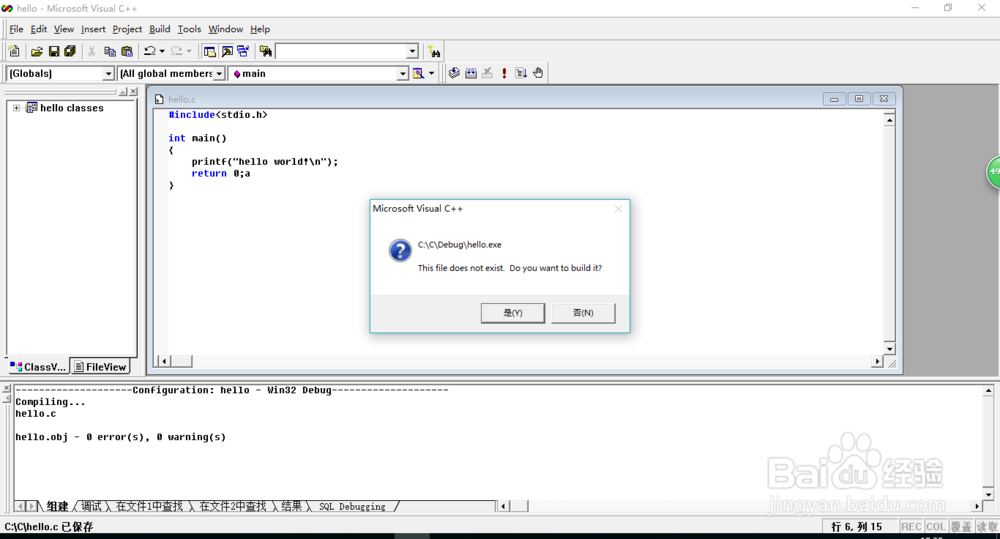
7、最终弹出窗口,程序运行成功。
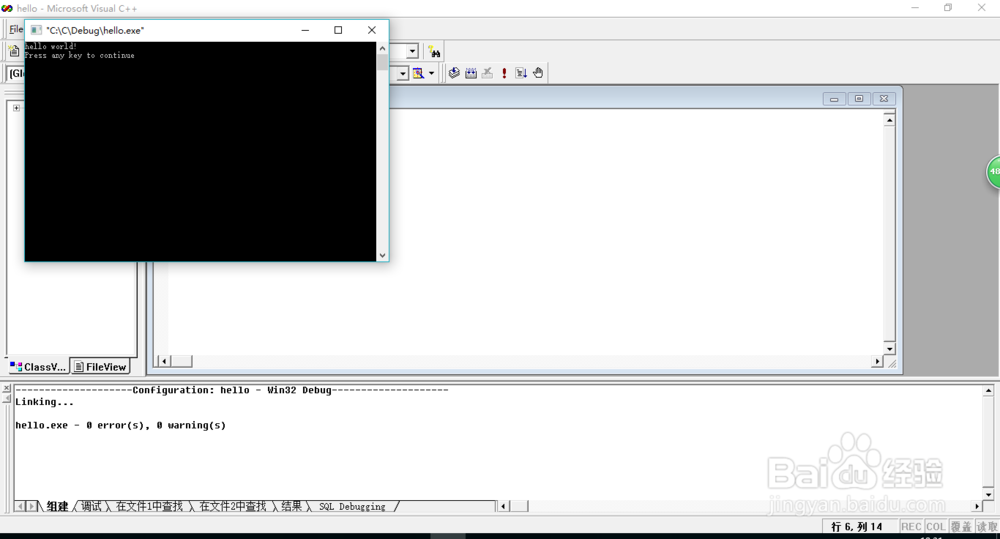
声明:本网站引用、摘录或转载内容仅供网站访问者交流或参考,不代表本站立场,如存在版权或非法内容,请联系站长删除,联系邮箱:site.kefu@qq.com。
阅读量:156
阅读量:69
阅读量:157
阅读量:37
阅读量:67